网络重置后查看电脑配置的步骤是什么?
- 网络技巧
- 2025-03-28
- 17
- 更新:2025-03-17 14:56:37
在电脑遇到问题后,进行网络重置是解决网络故障的一种常用方法。但有时重置网络后,我们可能需要查看当前电脑的配置信息,以确保系统和网络设备正常工作。如何在网络重置后查看电脑配置呢?接下来,本篇文章将为大家提供详细的步骤及一些实用的技巧。
一、查看基础系统信息
1.使用“系统信息”工具
操作步骤:
在Windows搜索框中输入“系统信息”,然后点击搜索结果中的“系统信息”应用。
在打开的窗口中,你可以查看到包括处理器、安装内存、系统类型等在内的基本配置。
注意:这个步骤适用于大多数想要获取快速概览的用户,但详细信息有限。
2.通过“设置”了解系统配置
操作步骤:
点击“开始”菜单,进入“设置”。
选择“系统”>“关于”,然后在右侧你可以看到设备规格、设备名称、Windows版本等信息。
好处:这里提供的信息更为全面,不仅包括硬件配置,还有系统版本等软件信息。
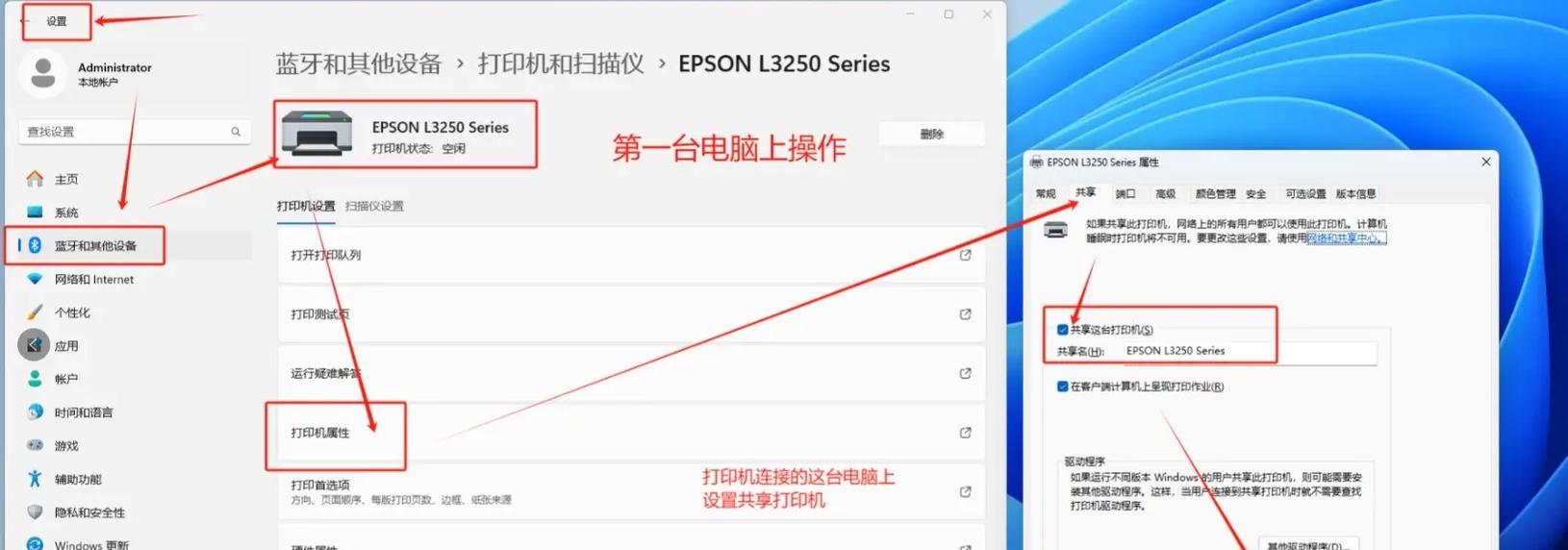
二、查看详细的电脑硬件配置
如果你需要查看更加详尽的硬件配置信息,可以按照以下步骤操作:
1.使用“设备管理器”
操作步骤:
在搜索框中输入“设备管理器”并打开应用。
设备管理器会列出所有的硬件设备,你可以展开各个分类查看不同的硬件配置。
2.利用“任务管理器”
操作步骤:
按下“Ctrl+Shift+Esc”键打开“任务管理器”。
点击“性能”标签页,这里可以查看CPU、硬盘、内存、网络和GPU的使用情况及详细信息。
说明:任务管理器不仅显示硬件信息,还可以监控实时性能数据。
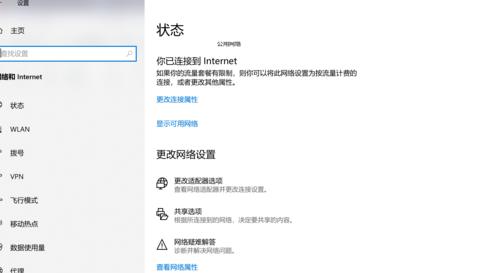
三、查看软件环境和网络配置
1.查看网络配置
操作步骤:
在搜索框输入“网络和共享中心”并打开应用。
在“查看您的活动网络”下或通过点击“更改适配器设置”来查看当前网络配置。
2.查看软件环境
操作步骤:
仍需在“任务管理器”中操作,点击“应用程序”标签,查看当前运行的应用程序。
在“进程”标签下,可以查看所有应用程序和后台进程,了解电脑的软件环境。
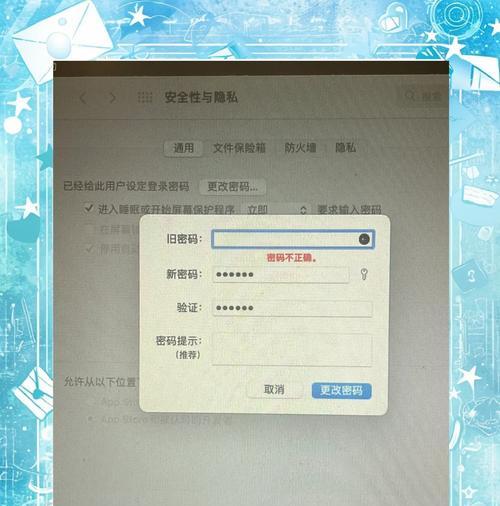
四、额外技巧和常见问题
1.使用第三方软件
对于那些需要更详细数据的专业用户,可以使用如CPU-Z、GPU-Z、CrystalDiskInfo等第三方软件来获取深入信息。
2.常见问题解答
问:电脑重置后配置信息会改变吗?
答:通常情况下,重置网络不会影响电脑的硬件和软件配置信息,除非你执行了系统重置或是硬件被物理改动。
问:如何判断电脑配置是否满足软件需求?
答:除了查看电脑配置,还要考虑软件的系统要求。可以通过访问软件官方网站或使用专门的配置检测工具来判断。
3.小结
通过上述步骤,我们可以很容易地在网络重置后查看电脑配置。这些信息不仅帮助我们了解电脑的性能,也为解决问题提供数据支持。
综合以上,网络重置并不影响电脑配置的查看。我们可以通过系统信息工具、设备管理器、任务管理器等自带工具来快速获取相关信息。对于更进一步的细节需求,第三方软件可以提供更全面的配置信息。希望本文能帮助你快速掌握查看电脑配置的技巧,无论是重置网络后还是在日常维护电脑时都能派上用场。











